ステップ1: 空を配置する
私の広告ポスターでは、以下の設定を行い、幅広い形式を選択しました:
• 幅: 5000 px
• 高さ: 2857 px
• 解像度: 300 dpi
www.cgtextures.comで空を選び、合成用に適した部分を選択し、作業エリアに挿入しました。
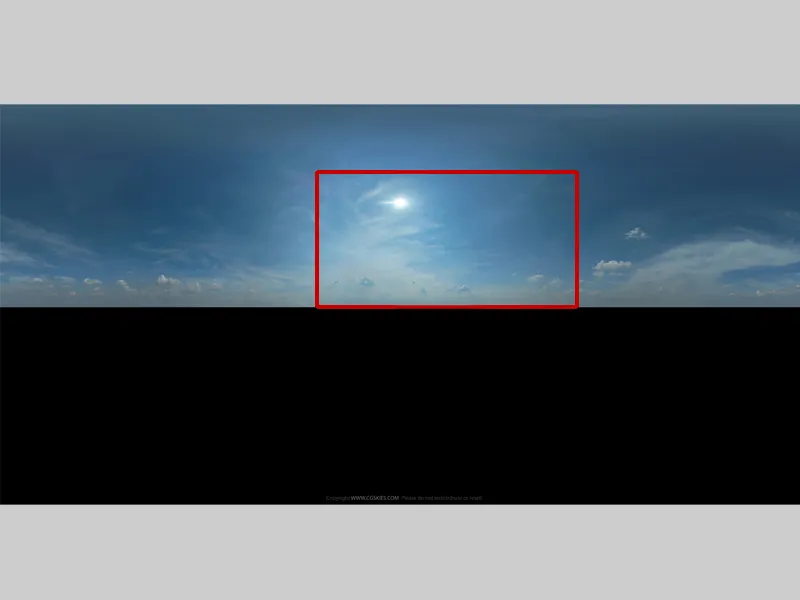
作業エリアを以下のように分割します:
• 上部 2/3
• 下部 1/3
空を画像の上部に配置します。下部にはPhotoshop用のプラグインで水を作成します: Flaming Pearl Flood. http://www.flamingpear.com/flood.html.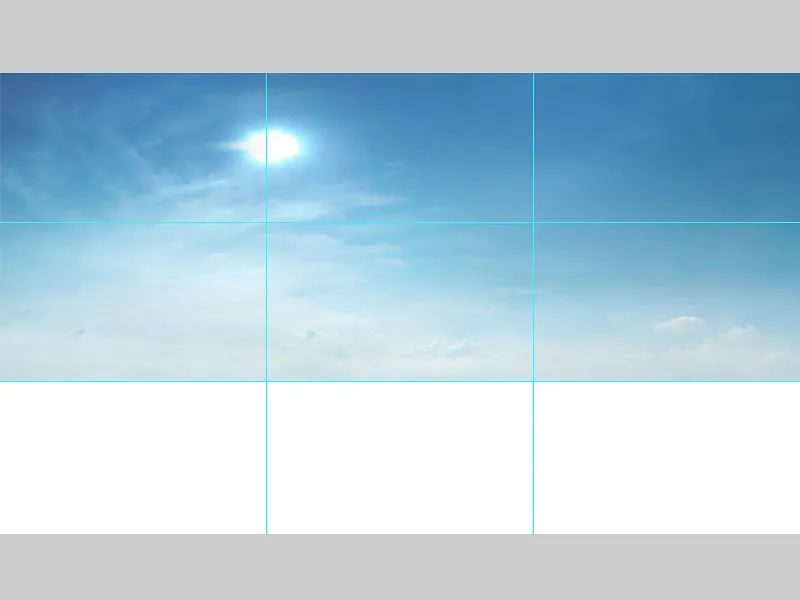
ステップ2: 水を作成する
空のレイヤーを「背景」と名前を付け、レイヤーを選択して フィルター>Flaming Pearl Flood に移動します。様々な設定ができるウィンドウが表示されます。プラグインで水平線、透視、波の強度などを設定できます。結果に満足したら OK をクリックして確認します。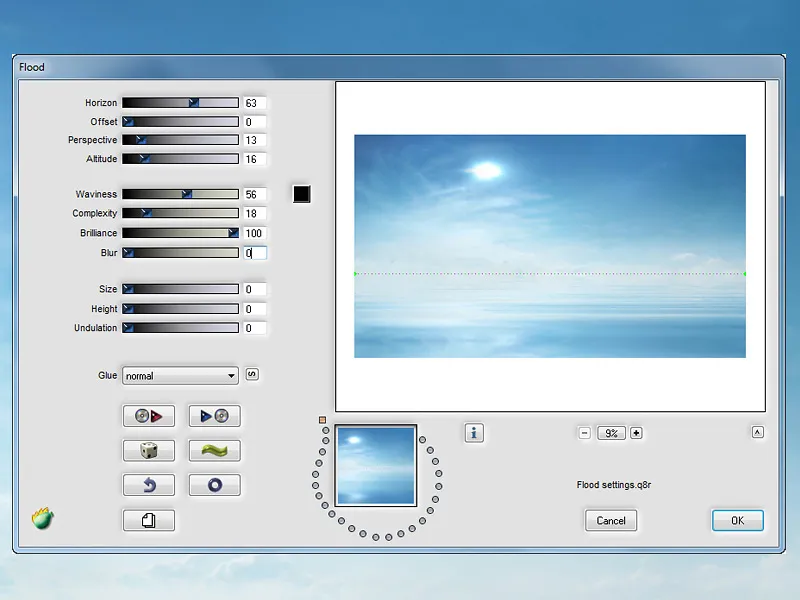
ステップ3: 背景色をKulerパレットに合わせる
背景を作成したKulerパレットに合わせます。中間色調の部分を選択し、補正に利用します。より良い見えるように、小さなマスにパレットを描きます。 カラーピッカーツール を使用して、青い色のマスと空の部分にクリックします。 色を適切に調整できるように、情報ウィンドウ を開き、RGB値を確認します。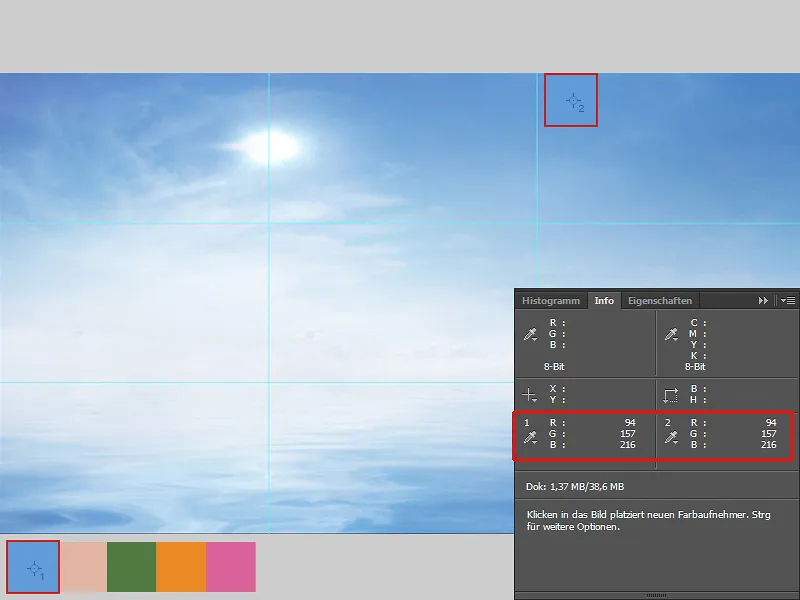
背景には カーブ を用いて中間色調を明るくし、 色相/彩度 で 彩度 を若干低くします。 カラーバランス で青色を強調します。 すべてのレイヤーをフォルダーにまとめて、「背景」と名前を付けます。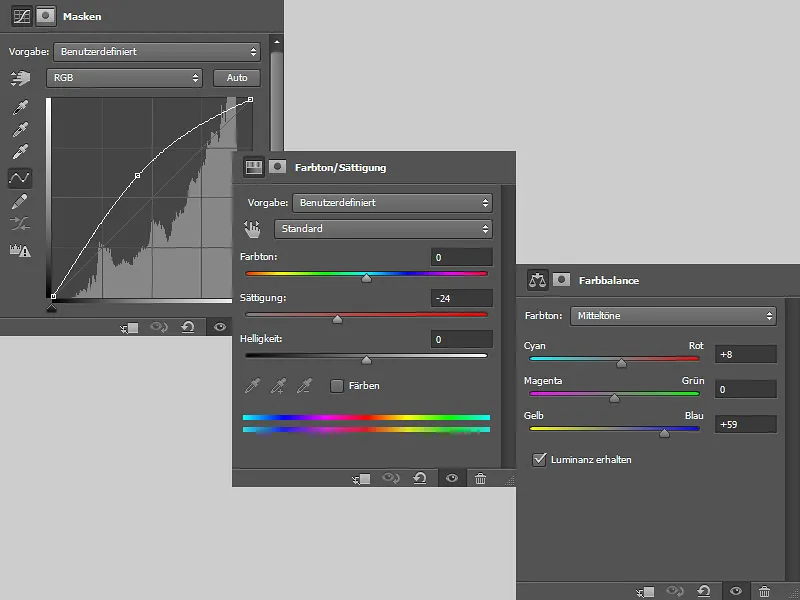
ステップ4: 石の挿入
画像の左下に石を配置します。最初に カラーバランス で色を微調整します。 両方のレイヤーを1つのレイヤーにまとめ、「石」と名前を付けます。 レイヤーを複製し、 重複ソフト光 モードを55% の 不透明度 で選択します。 両方のレイヤーをフォルダーに入れ、「石」と名付けます。
ステップ5: 女性の挿入
女性はすでに抽出されており、その女性を画像に挿入し、石の上に配置します。 背景の太陽を除去します。 白いラインが気になるため、髪も調整する必要があります。そして女性が石に座っているように見せるために、影を描きます。
太陽: "背景"フォルダを選択し、新しいレイヤーを作成し、「空」 と名前を付けます。 ピペットツールを使用して空の色を取得し、柔らかい筆で太陽を塗りつぶします。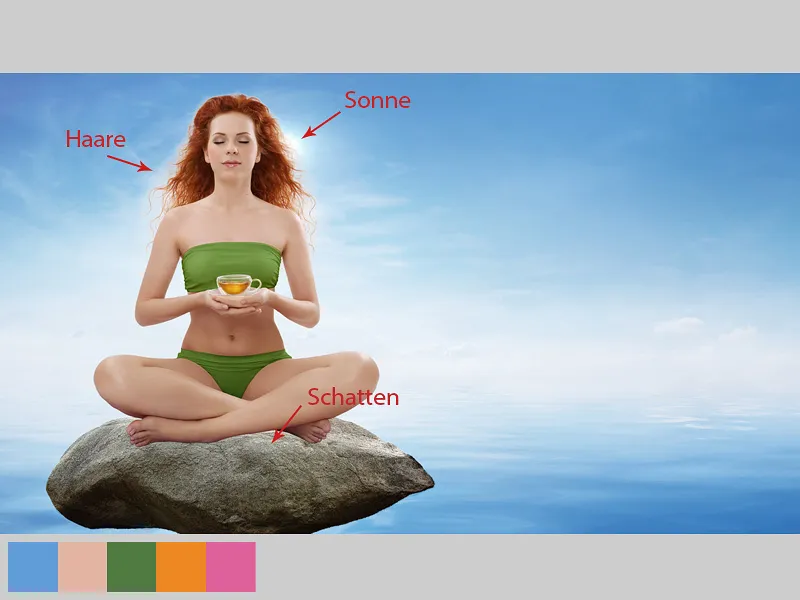
髪の襟
新しいレイヤーを作成し、「髪の襟」と名前を付けます。 毛髪にのみ影響するように、クリッピングマスク を作成し、レイヤーモードは 乗算 を選択します。 柔らかな筆で、髪の襟に青い色を取り、ヘアラインを慎重に描きます。色は何度も空から取得します。
肌の色調整
肌の色が少し暖かすぎて、周囲のクールな環境に合っていません。 写真フィルター で ダークブルー を選択し、スライダーを18% まで動かし、 クリッピングマスク-アイコンをクリックします。 マスク上に黒色で髪と衣服にペイントします。 肌の色だけが変化するようにします。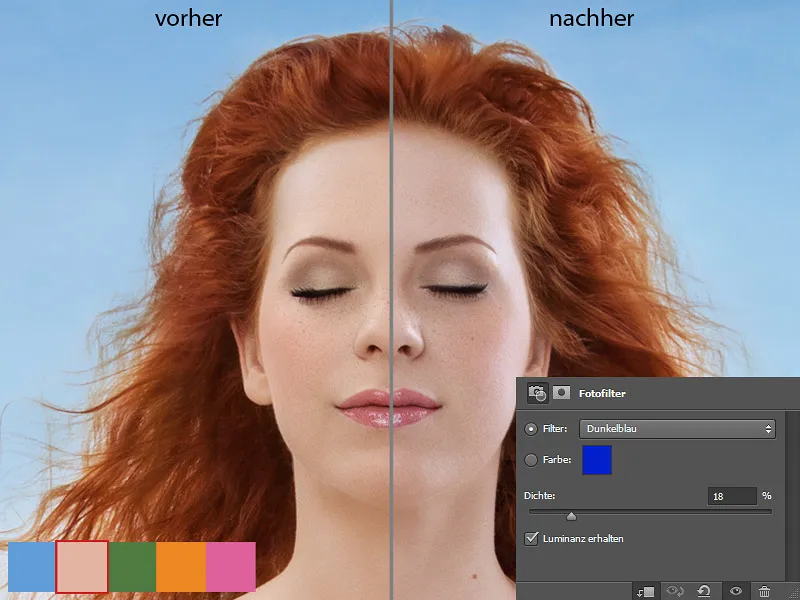
髪の描画
新しいレイヤーを作成し、「髪を描く」と名前を付けます。 毛に適した筆を選択し、中間の 不透明度 と フロー で、足りない毛を慎重に描きます。抽出により、毛髪が不足しているか、不格好な隙間があることがあります。
今、髪に軽い光沢を与えて、少し輝かせたいと思います。そして、新しいレイヤーでネガティブ乗算モードを使用して行います。大きな柔らかいブラシ先を選択し、不透明度を低めの約10-20%、フローを設定し、髪の上に描きます。色は髪から取ります。すべてのレイヤーをフォルダーにまとめて「女性」に名前を付けます。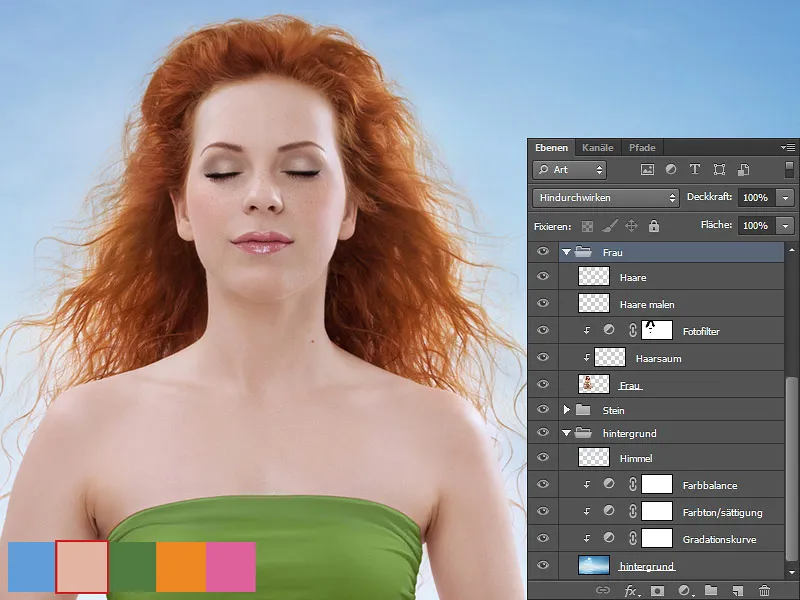
影を描く
「石」と「女性」の間に新しいレイヤーを作成します。「シャドウ」と名付けたレイヤーを新しいフォルダーに入れ、それを「Shadow/Stone」と名付けます。後でそのフォルダー内に影のためのさらに多くのレイヤーを作成します。「Multiply」モードに設定された「Shadow」レイヤーで、柔らかいブラシを使用して、女性の足の下に影を描きます。色は石から取ります。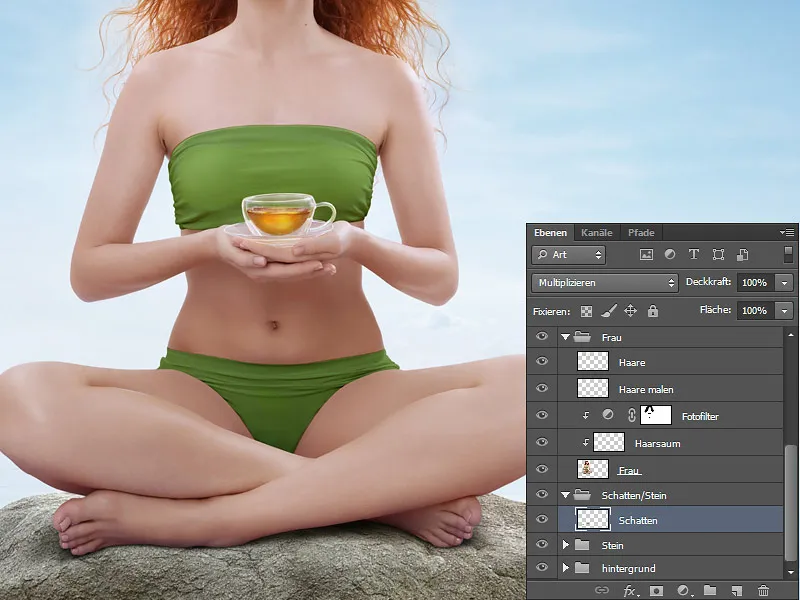
脚の色付け
脚と足の色も調整する必要があります。「女性」フォルダー内にクリッピングマスクを持つ新しいレイヤーを作成します。「Color Legs」という名前のレイヤーにし、Colorモードを選択します。脚と足に柔らかいブラシを使用し、不透明度とフローを約10-15%に設定して塗りつぶします。色は石から取ります。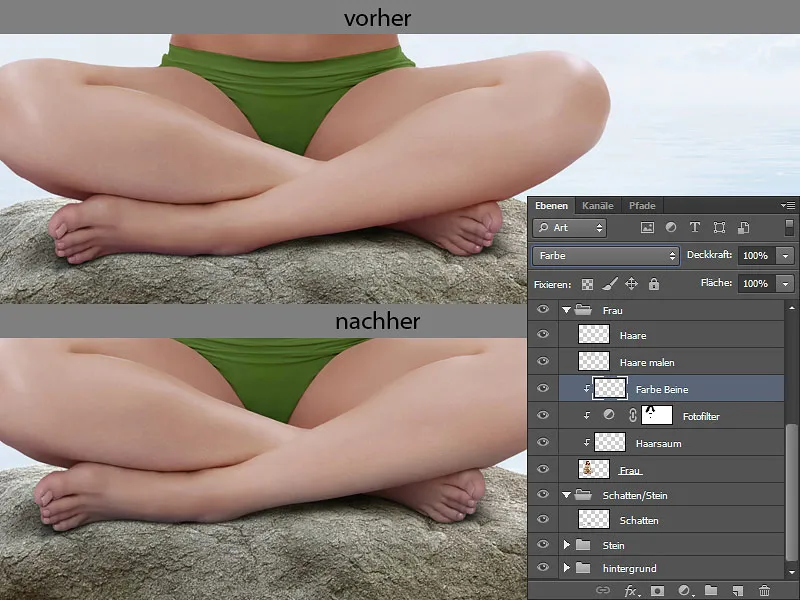
ステップ6:水面反射/石
「女性」と「石」のフォルダーを複製します。コピーされたフォルダーを1つのレイヤーにまとめます。「Stone」と名付けたレイヤーを、「石」と「影」のフォルダーの間に配置します。このレイヤーもフォルダーに入れ、「Water Reflection」と名付けます。このレイヤーから石の反射を作成します。「フィルター>フレーミングパールフラッド」に移動し、修正が完了したら、「OK」で変更を確認します。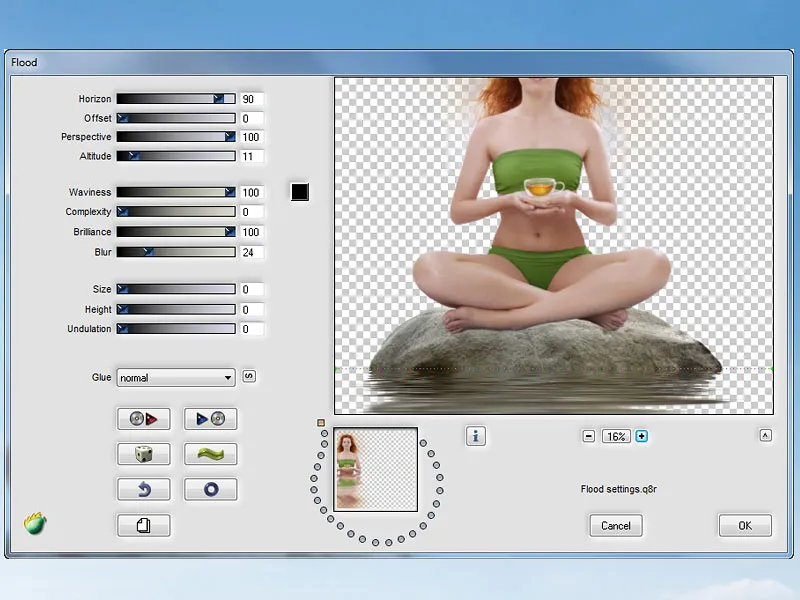
消しゴムツールで、鏡像以外を全て消去し、鏡像を石に合わせます。次に、ウィスクフィンガーツールを使用して、指定されたウィスクフィンガーブラシを80%の強度で選択し、水平に拭き取ります。これにより、不要な部分や隙間がぼかされます。そして、鏡像に青のトーンを追加する必要があります。これにはカラーバランスを使用し、重要なのは変更が鏡像にのみ適用されるようにするために、クリッピングマスクアイコンをクリックすることです。
ステップ7:蓮の花と葉を挿入
今、準備したすべての花と葉を水面に配置し、自分の好きなように配置します。レイヤー名を付け、女性のフォルダーの上にフォルダーを作成し、「Flowers」と名付けます。
花のレイヤーには、クリッピングマスクを持つ乗算モードの新しいレイヤーを作成します。各花に影を描きます。私は赤い矢印で場所を指し示しました。柔らかいブラシを選択し、不透明度とフローを約10-15%に設定します。塗りたい箇所の色を選びます。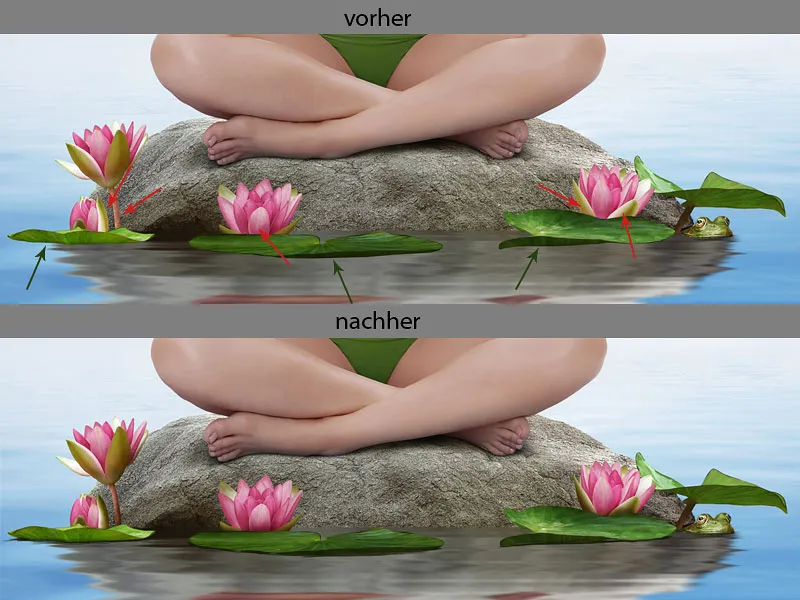
今度は、葉の下に影を描くための新しいレイヤーを作成します。場所は緑の矢印で指し示されています。このレイヤーを一番下に配置します。このレイヤーは葉のレイヤーの下になければなりません。レイヤーを「Shadow」と名付け、"Details"という名前のブラシを選択して、葉の下に影を描きます。最も暗い箇所の色を取得します。また、ウィスクフィンガーツールを使用して、筆跡を少し修正することができます。筆跡を水平に拭くことで、修正ができます。
蓮の花と葉の水面反射
花と葉のレイヤーをコピーし、コピーを「Water Reflection」フォルダーに入れます。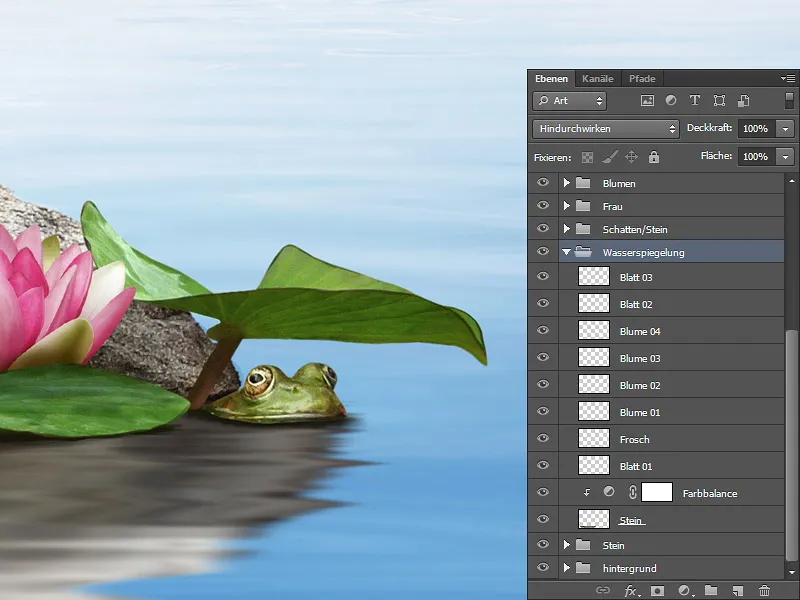
次に、葉のレイヤーを選択し、Filter>Flaming Pearl Floodに移動します。各花や葉に対して異なる設定が行われます。ただ試行錯誤してみてください。結果に満足したら、「OK」で確認します。それぞれのレイヤーについて同じように行いました。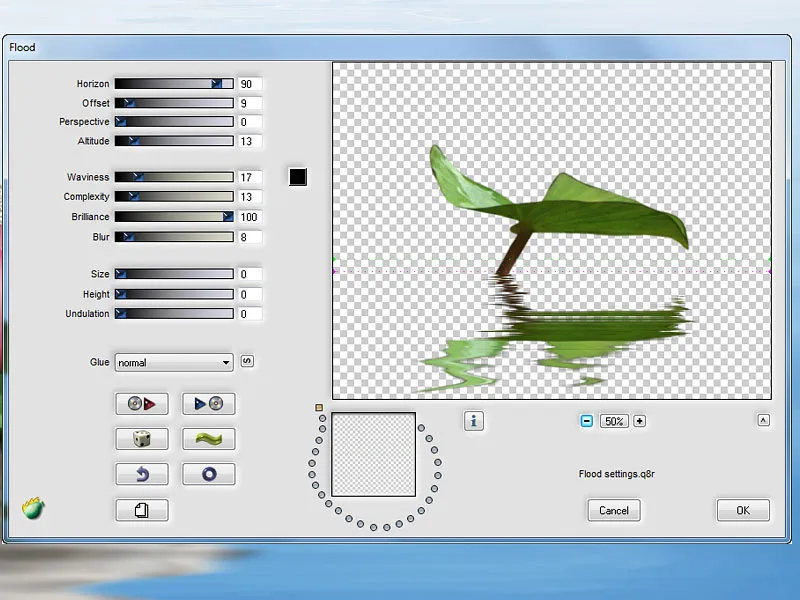
葉に消しゴムツールを使用し、鏡像のみを残します。次に、鏡像を葉の下、そしてカエルの下に配置します。
鏡像はそのままにはできないため、消しゴムツールでいくつかの箇所を消し、ウィスクフィンガーツールで鏡像を適切な形に整えます。Wischfingerを選択し、硬さ80%の標準ブラシを使用し、水平に拭き取ります。
これが私の結果です:
花と葉の反射の色補正
花と葉の反射は気に入っていますが、色が少し調整する必要があります。葉と花が少し明るすぎるので、中間トーンのグラデーションカーブを調整しています。
各葉や花に対して、スライダーを操作し、色の飽和度を調整しています。花の色も少し修正しています。これは色のバランスを利用します。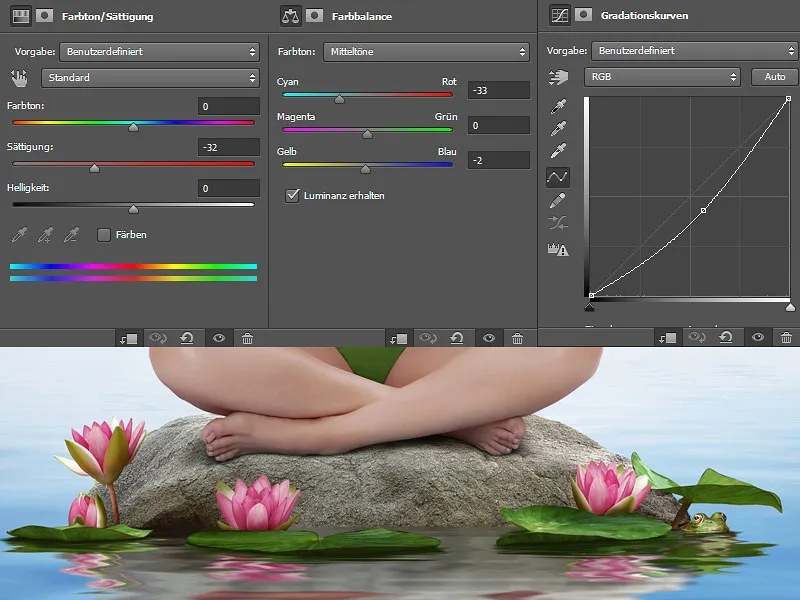
これが私のレイヤーパネルです: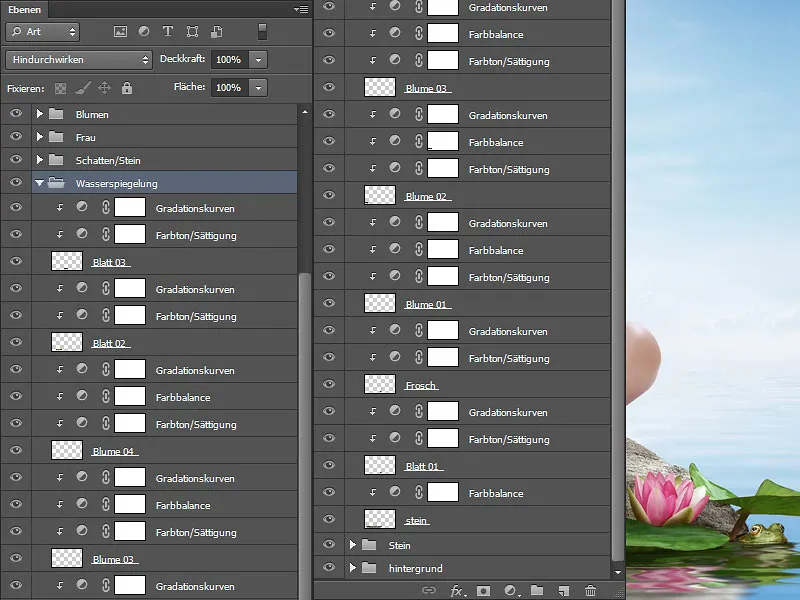
石の上の影
"影"フォルダーで乗算モードの新しいレイヤーを作成し、花の影を石に描きます。柔らかいブラシと低い不透明度とフロー率(約10-15%)を使用します。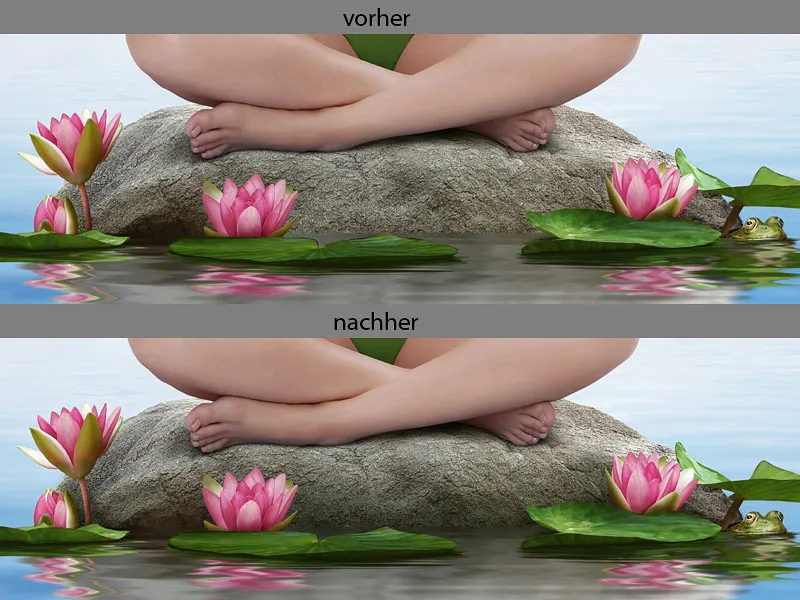
ステップ8:水滴を描く
"水滴 01" と "水滴 02" という2つの新しいレイヤーを作成します。これらのレイヤーに水滴を描きます。
最初に輪郭を描いて、水滴の形状を確認します。次に、基本色で水滴を塗りつぶし、影の部分を決めて濃い色で塗ります。最後に、光を描きます。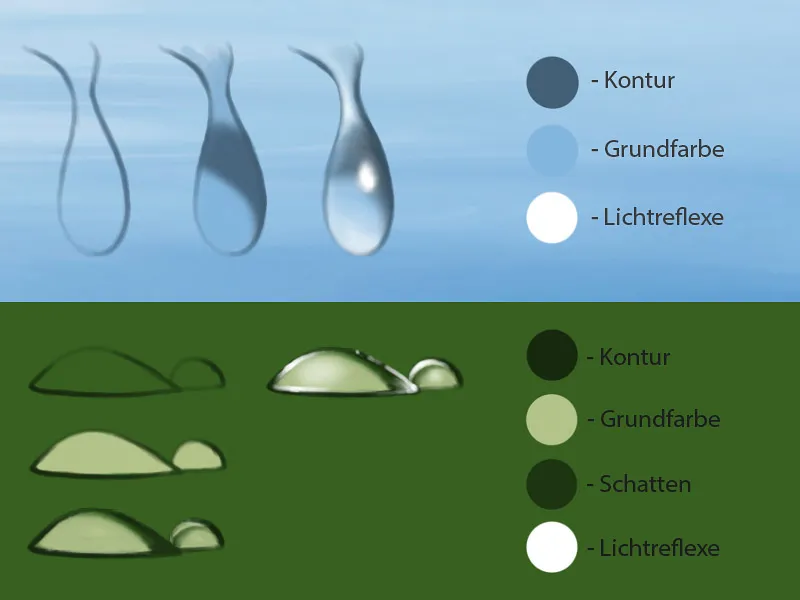
ステップ9:水の反射を描く
"詳細を描く"フォルダーで "水の反射" という新しいレイヤーを作成し、水の反射を描きます。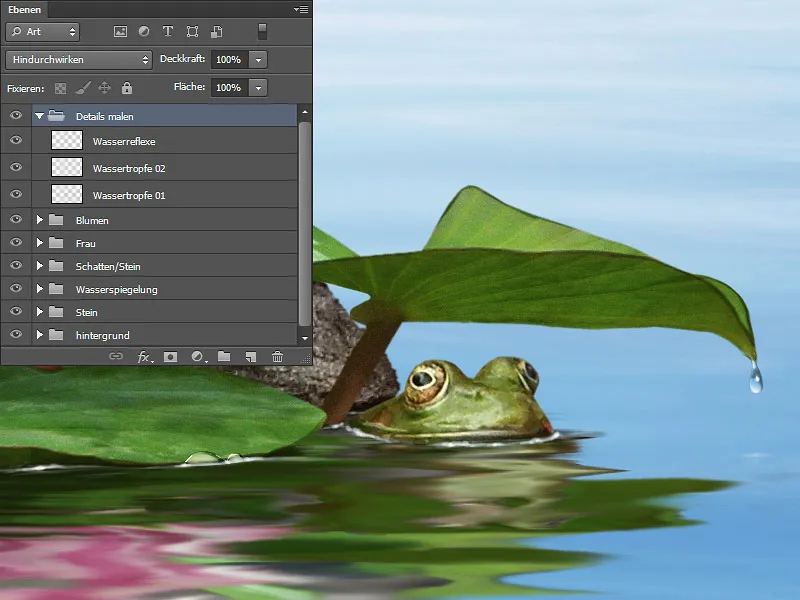
参考画像を探すのが最善です。
ステップ10:ノイズを追加する
最後に、水面の一部にノイズを追加します。 新しいレイヤーを作成し、50%グレーで塗りつぶし、フィルター>ノイズフィルター>ノイズを追加の手順を踏みます。
ステップ11:カラーパレット
カラーパレットにも少し触れておきます。必要に応じて、Kuler と共に作業したい場合には数字を確認することが重要です。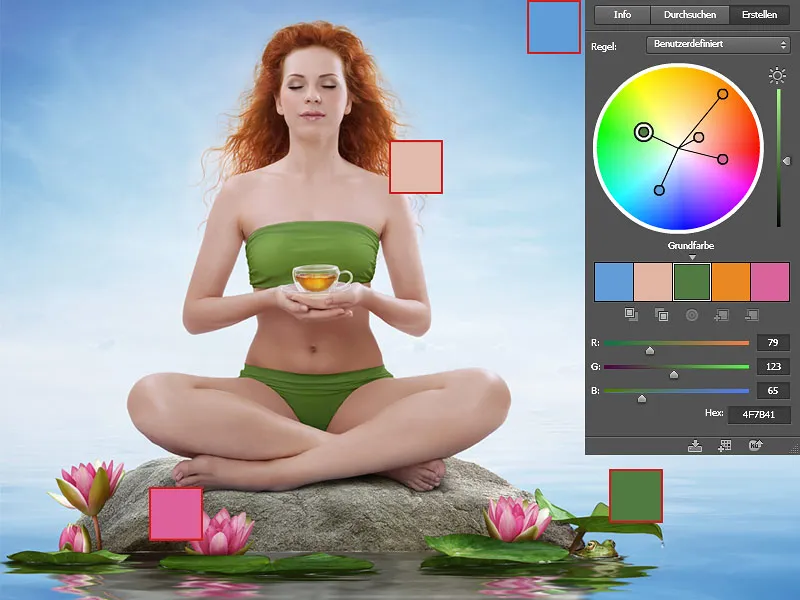
そして、完成した作品です!.webp?tutkfid=78752)


